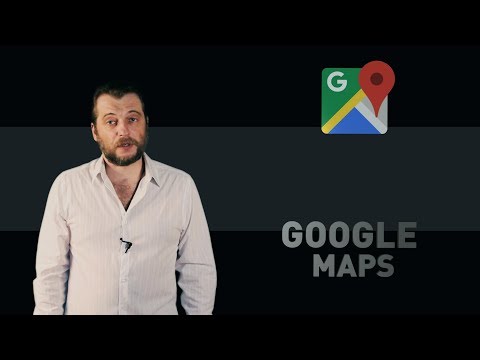
Зміст
Далекі - це дні, коли мандрівникові потрібна була стара, зморщена карта і маркер, щоб спланувати подорож. Сьогодні Інтернет є найбільш ефективним і ефективним способом його організації. Сайти, такі як Карти Google, надають вам перегляди, інтерактивні карти маршрутів, а також покрокові інструкції. Щоб планувати свою наступну поїздку в Картах Google, виконайте наведені нижче покрокові інструкції. Якщо ви намагаєтеся дістатися до торгового центру через місто або доїхати до міста з іншого боку країни, Карти Google можуть допомогти вам туди швидко та безпечно.
Інструкції

-
Відкрийте веб-переглядач і введіть таку адресу: http://www.google.com/maps.>
-
У верхньому лівому куті під логотипом "Google" є посилання "Отримання". Натисніть на неї. З'являться два текстові поля, одна з яких називається "A", а інша - "B". У полі "А" введіть адресу місця відправлення. У полі "B" введіть адресу призначення.
-
Під вікном "B" є посилання "Додати місце призначення". Якщо ви хочете створити маршрут навколо декількох місць призначення, натисніть це посилання, і з'явиться інше текстове поле з назвою "C". Продовжуйте додавати місця призначення до завершення маршруту. Праворуч від посилання "Додати місце призначення" є ще одне посилання, яке називається "Показати параметри". Натиснувши на неї, можна уникнути автострад або зборів. Ви також можете вибрати, чи потрібно, щоб ваші розрахунки вимірювалися в милях або кілометрах.
-
Під текстовими полями призначення є кнопка "Як". Ліворуч від цієї кнопки знаходиться меню з наступними опціями: на автомобілі, громадському транспорті або пішки. Виберіть потрібний спосіб транспортування, натиснувши одну з опцій меню. Потім натисніть кнопку "Як дістатися".
-
Після натискання кнопки "Напрямки" в Картах Google потрібно здійснювати покрокові вказівки з кроків від А до В до С і т.д. Праворуч від письмових інструкцій розташована візуальна карта вулиць, в якій викладається жовтий колір. Існує декілька способів навігації по карті, включаючи перетягування мишкою або натисканням стрілок у верхньому лівому куті. Під стрілкою розташована позитивна і негативна клавіша, щоб збільшити або зменшити карту, яка надасть вам перегляд на всю ширину польоту або деталізацію в одному блоці.
-
Якщо ви хочете змінити маршрут, є два варіанти. По-перше, щоб змінити пункт призначення, просто відредагуйте текст у текстових полях. По-друге, якщо ви хочете змінити маршрут між одним пунктом призначення та іншим, просто натисніть на жовту лінію між двома пунктами на карті і перетягніть його куди завгодно. Наприклад, якщо ви їдете з Вашингтона до Нью-Йорка і хотіли б здійснити об'їзд через Балтімор, просто перетягніть жовту лінію до Балтімору, а Google Maps обчислить решту.
-
Щоб надрукувати карту, натисніть на посилання "Друк", розташоване праворуч і трохи вище вашої карти. Збільште, зменште та перетягніть карту, щоб надрукувати копії маршруту з точки зору, що найкраще відповідає вашим потребам.
Як
- Для більш точних напрямків найкраще вводити точні адреси в цільові текстові поля. Однак, якщо ви не знаєте адресу, ви можете ввести найближчу вулицю. Іноді Google Maps також розпізнає відомі пам'ятники. Наприклад, якщо ви їдете до Емпайр Стейт Білдінг, але не знаєте точної адреси, введіть "Емпайр Стейт Білдінг" в одну з місць призначення, а Карти Google покаже список можливих напрямків. На вершині списку знаходиться ланка Емпайр-Стейт-Білдінг, з адресою в Нью-Йорку. Натиснувши посилання, Карти Google вставлять його в текстове поле призначення.
Повідомлення
- Якщо можливо, завжди краще перевіряти напрямки на інших навігаційних сайтах. Деякі інші сайти, які можуть бути корисними, це Mapquest.com, maps.live.com і maps.yahoo.com.